Stejně jako v případě předchozích verzí webového prohlížeče Internet Explorer pro operační systém Windows přichází i nejnovější verze s vlastním vyhledáváním Bing od Microsoftu jako výchozím poskytovatelem vyhledávání a na webu lze rychle vyhledávat pomocí Bingu zadáním vyhledávací klávesnice na adresu lišta a poté stiskněte klávesu Enter.
I když není pochyb o tom, že Bing je slušný vyhledávač a pravděpodobně stejně dobrý jako Google, pokud jde o vyhledávání obrázků, vyhledávání Google je stále králem internetu, což znamená, že neexistuje žádný jiný vyhledávač, který by poskytoval stejně dobré výsledky jako Google. , pro teď.

Z mnoha důvodů většina uživatelů počítačů a mobilních telefonů upřednostňuje při vyhledávání na webu Google. Ale jak jste si pravděpodobně všimli, Bing je výchozí vyhledávač ve webovém prohlížeči Internet Explorer. Společnost Microsoft však poskytuje snadný způsob, jak změnit výchozí vyhledávač v aplikaci Internet Explorer, aby uživatelé mohli změnit výchozího poskytovatele vyhledávání na Google nebo jakýkoli jiný vyhledávač podle svého výběru.
Jednoduše postupujte podle níže uvedených pokynů, abyste v prohlížeči Internet Explorer nastavili Google jako výchozí vyhledávač. Tato příručka se vztahuje na všechny nejnovější verze prohlížeče Internet Explorer, včetně IE9, IE10 a IE11.
Nastavit Google jako výchozího poskytovatele vyhledávání
Krok 1: Spusťte webový prohlížeč Internet Explorer. Pokud používáte Windows 8/8.1, spusťte prosím pouze verzi aplikace Internet Explorer pro stolní počítače. A pokud je spuštěna verze aplikace Internet Explorer v režimu Metro nebo Modern UI, doporučujeme aplikaci zavřít, než budete pokračovat.
Krok 2: Klikněte na Nástroje ikonu (ikona ozubeného kola vpravo nahoře, těsně pod tlačítky titulků) a poté klikněte Spravovat doplňky otevřít to samé.
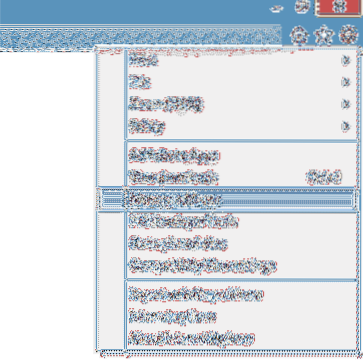
Opět platí, že pokud je možnost Spravovat doplňky zašedlá a nemůžete na ni kliknout, musíte zabít moderní nebo metrickou verzi aplikace Internet Explorer.
Krok 3: V levém podokně dialogového okna Spravovat doplňky klikněte na Poskytovatelé vyhledávání vidět Bing jako výchozí vyhledávač na pravé straně.
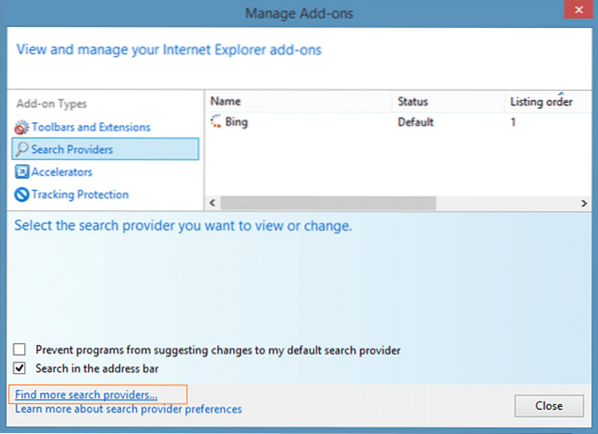
Krok 4: Nyní, chcete-li přidat Google nebo jakýkoli jiný vyhledávač, musíte kliknout na možnost označenou Najít další vyhledávání poskytuje nachází se ve spodní části dialogového okna. Otevře se Galerie aplikace Internet Explorer.
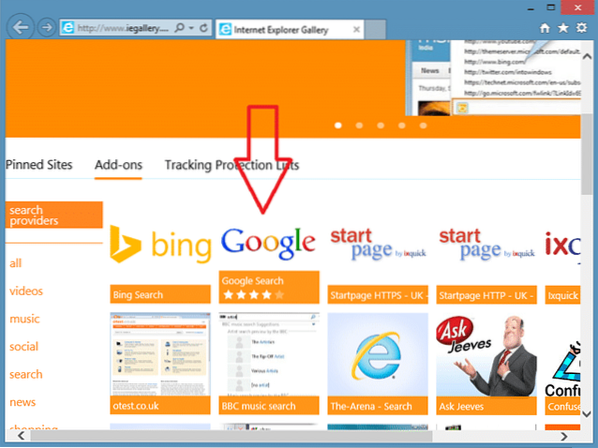
Pokud se stránka Galerie Internet Exploreru neotevře, můžete jednoduše vložit následující adresu URL do adresního řádku a poté stisknout klávesu Enter pro otevření stránky.
http: // www.tj. galerie.com / en-us / Addons / Podrobnosti / 813
Krok 5: Posunutím stránky dolů zobrazíte Vyhledávání Google nebo jakýkoli jiný vyhledávač.
Klikněte na Vyhledávání Google nebo na jakýkoli jiný vyhledávač, který chcete nastavit jako výchozího poskytovatele vyhledávání v IE, a klikněte na Přidat do aplikace Internet Explorer knoflík. Poté se otevře malé dialogové okno Přidat poskytovatele vyhledávání, kde musíte vybrat možnost označenou Nastavit jako výchozího poskytovatele vyhledávání, pokud jej chcete nastavit jako výchozího před kliknutím na Přidat knoflík.
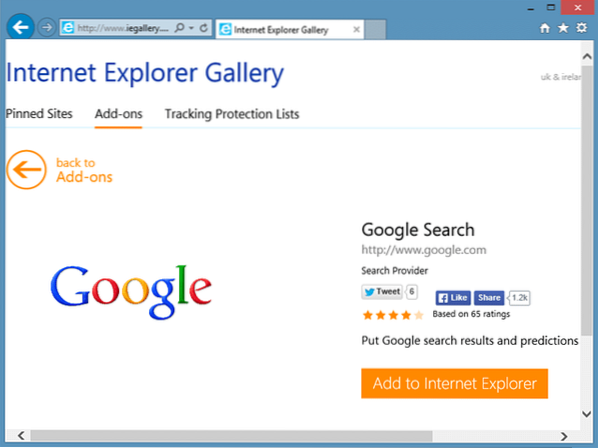
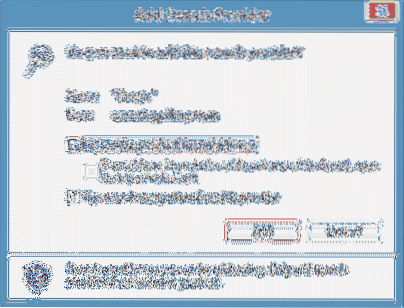
Nyní můžete zadat slovo do adresního řádku aplikace Internet Explorer a stisknout klávesu Enter pro prohledávání webu pomocí Google.
POZNÁMKA: Mezi poskytovateli vyhledávání můžete rychle přepínat. Při procházení jednoduše stiskněte klávesu F4, kliknutím na ikonu hledání Google nebo Bing nastavte vybranou jako výchozí.
Spropitné: Pro Windows 8 a Windows 8 je k dispozici oficiální vyhledávací aplikace Google.1. Uživatelé mohou nainstalovat aplikaci Windows Store.
 Phenquestions
Phenquestions

